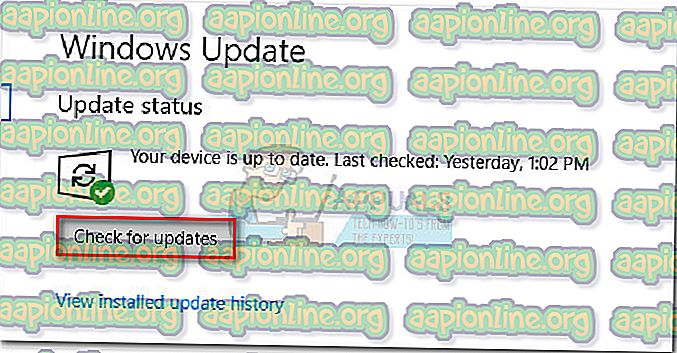Tühjade plaatide või puuduvate ikoonide parandamine menüü Start menüüst pärast värskendust 1809
Kasutajad, kes installisid oma süsteemidesse Windows Update 1809, on teatanud, et paljude rakenduste paanid on tühjad ja ikoonid puuduvad. Selle asemel on need asendatud allalaaditavate sümbolitega (allapoole suunatud nooled).
Kuna ei mainita ka rakenduste nimesid, on menüü Start selle probleemiga silmitsi seisvate kasutajate jaoks peaaegu kasutamiskõlbmatu. Probleemi lahendamiseks võiksime proovida järgmisi lahendusi:
Mis põhjustab tühjendatud plaate või puuduvaid ikoone menüüs Start pärast värskendust 1809?
Selle probleemi põhjuseks on ebastabiilne Windowsi värskendus 1809, mille Microsoft käivitas ilmselt enneaegselt. Microsoft tunnistas probleemi nende ajaveebi postituses (siin). Usume, et see tuleks parandada järgmise stabiilse värskendusega, kuid kui te ei saa siin värskendust oodata, on mõned soovitused, mida saate sellest probleemist mööda pääsemiseks kasutada.
1. meetod: oodake uut ehitust
Windows Update 1809 on olnud problemaatiline ja Microsoft on neist sama teadlik. Ettevõte peatas värskenduse mõneks ajaks ja parandatud versioon vabastatakse mõne aja pärast. Iga kord, kui uus ehitamine käivitatakse, võiksime Windowsi installimise lihtsalt värskendada. Windowsi värskendamiseks toimige järgmiselt.
- Seadete lehe avamiseks klõpsake nuppu Start ja seejärel hammasrattataolist sümbolit.
- Minge värskenduste ja turvalisuse juurde ja klõpsake nuppu Otsi värskendusi.
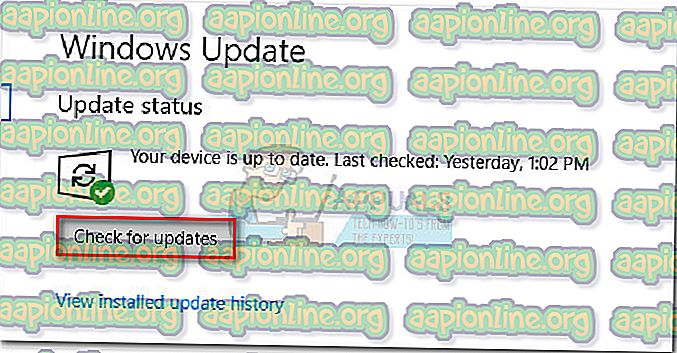
- Kui funktsiooni värskendus 1809 (parandatud versioon) on installitud, taaskäivitage süsteem.
2. meetod: süsteemi värskendamine enne värskendamist
Süsteemi taaste abil oleks võimalik taastada menüü Start algkujul, kuid taastepunkt oleks pidanud olema eelnevalt määratud. Süsteemi taastamise protseduur on järgmine:
- Otsige Windowsi otsinguriba kaudu juhtpaneeli ja avage suvand.
- Valige suvand View by (paremas ülanurgas) kuni suurte ikoonideni.
- Klõpsake ja avage loendist taaste.
- Nüüd klõpsake Open System Restore. Kui see küsib administraatori luba, valige Jah.
- Klõpsake lehel Taasta süsteemifailid ja sätted nuppu Edasi.
- Valige taastepunkt ja klõpsake nuppu Edasi.
- Lõplikul ekraanil kinnitage taastepunkt ja klõpsake taastamise alustamiseks nuppu Finish.
3. meetod: pöörduge tagasi eelmise ehituse / värskenduse juurde
Kuna Windows Update 1809 praegune versioon pole teadaolevalt stabiilne, võiksime kaaluda värskenduse tagasi kerimist, kuni Microsoft käivitab stabiilse versiooni. Süsteemi eelmisesse kogumisse tagasi kerimise protseduur on järgmine:
- Vajutades klahvi SHIFT, klõpsake nuppu Start >> Toitenupp >> Taaskäivita .
- Süsteem käivituks Advanced režiimis.
- Valige tõrkeotsing ja seejärel valige Täpsemad suvandid.
- Valige suvand Mine tagasi eelmise ehituse juurde.
- Kui süsteemis on mitu kasutajakontot, palub see valida teie kasutajakonto. Kui olete parooli sisestanud, võite valida valiku Tagasi eelmise ehituse juurde.
4. meetod: looge uus profiil
Mõned kasutajad on kinnitanud, et Windowsis uue kasutajaprofiili loomine on nende jaoks probleemi lahendanud. See tähendab, et praegune profiil võis värskendusega rikutud olla. Uue profiili loomise juhised on järgmised:
- Klõpsake nuppu Start ja seejärel hammasrattataolist sümbolit, et avada menüü Seadistused.
- Valige suvanditest Kontod ja minge vahekaardile Pere ja teised inimesed.
- Klõpsake nuppu Lisa pereliige.
- Valige raadionupp valikus Lisa täiskasvanu ja sisestage vastavale väljale konto e-posti aadress.
- Uue kasutajaprofiili lisamiseks klõpsake nuppu Edasi ja seejärel nuppu Kinnita.
- Taaskäivitage süsteem ja logige sisse uue kasutajaprofiiliga.